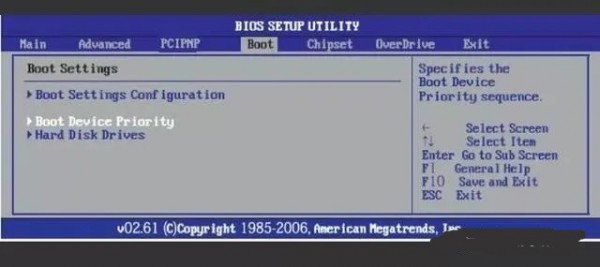|
|
|
|
|
有些伙伴可能需要通过U盘来装机,可以却不知道该怎么去进行设置,为了去让大家明白熟悉这个操作,我们为大家带来了具体的设置方法,来一起看看怎么设置的并完成系统的安装吧。 U盘装机怎么设置1、首先开机系统,需要按下快捷键:del、Esc、F1、F2、F9、F10、F11、F12。(根据不同机型来进行选择),一般来说按下del就可以了。 2、之后会出现bios的设置界面,此时各个界面都是不同的,但是大同小异操作还都是差不多的。
3、此时可以通过键盘的←→箭头来进行操作。 4、首先在bios选择主菜单中的“boot”。
5、之后在选择子菜单中的“boot device priority”。
6、确认之后可以出现驱动器启动顺序,此时按下左右或者+-号可以切换启动顺序。
7、启动顺序设置好了之后,可以按下键盘的f10进行确认保存,随后即可重启。 U盘安装电脑系统视频 延伸阅读:怎么装win10以上就是U盘装机设置教程的全部内容,望能这篇U盘装机设置教程可以帮助您解决问题,能够解决大家的实际问题是软件自学网一直努力的方向和目标。 |